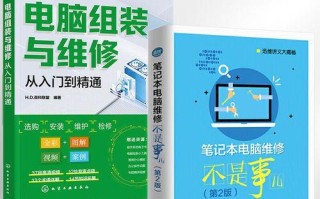电脑主板作为计算机的核心部件之一,负责连接和控制各个硬件设备,其稳定性对于计算机的正常运行至关重要。然而,在使用过程中,有时会出现主板检测信号错误的情况,导致计算机无法正常启动或运行。本文将从排查故障、更新驱动和更换硬件等方面,为大家介绍解决电脑主板检测信号错误的方法。
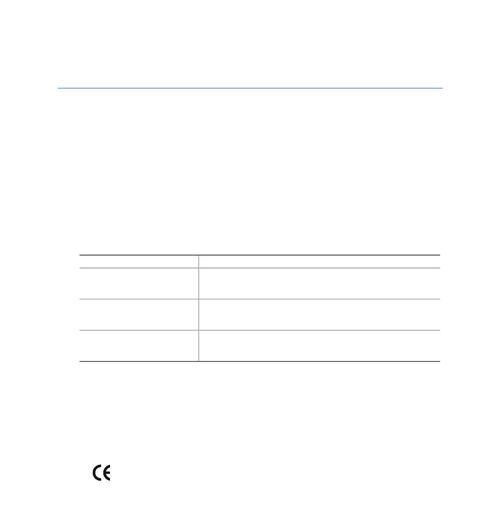
排查电源问题
1.检查电源线是否正确连接,确保电源供应正常;
2.检查电源是否能够满足计算机的功率需求;
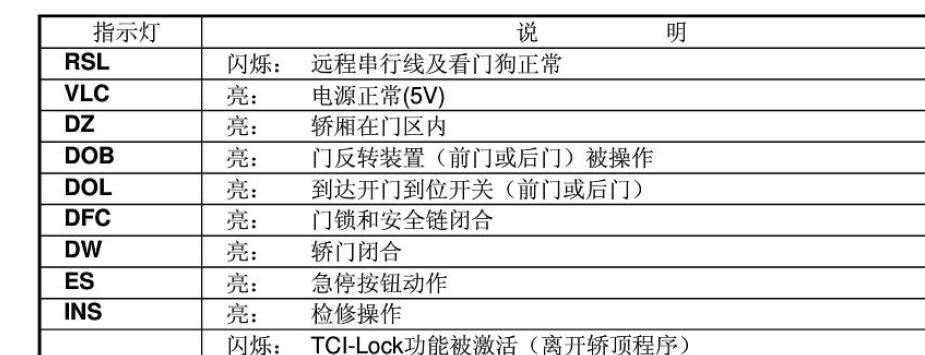
3.尝试更换电源线或者电源,排除电源故障的可能。
检查显卡连接
1.确保显卡正确插入主板插槽中,并且插紧;
2.检查显卡电源线是否连接正确;

3.尝试更换显卡或者重新插拔显卡,排除显卡故障的可能。
重置BIOS设置
1.进入计算机的BIOS界面,找到恢复默认设置选项;
2.点击恢复默认设置,保存并退出BIOS;
3.重启计算机,检查是否解决了信号错误的问题。
更新显卡驱动
1.访问显卡厂商官网,下载最新的显卡驱动程序;
2.双击安装驱动程序,按照提示完成安装;
3.重启计算机,检查是否解决了信号错误的问题。
更新主板驱动
1.访问主板厂商官网,下载最新的主板驱动程序;
2.双击安装驱动程序,按照提示完成安装;
3.重启计算机,检查是否解决了信号错误的问题。
清理内存插槽
1.关机并断开电源,打开计算机机箱;
2.将内存插槽上的尘垢清理干净;
3.重新插入内存条,确保插入牢固。
更换内存条
1.如果清理内存插槽后仍然存在信号错误问题,尝试更换内存条;
2.注意选择与主板兼容的内存条;
3.插入新的内存条后重启计算机,检查是否解决了问题。
检查硬盘连接
1.确保硬盘的数据线和电源线正确连接;
2.尝试更换硬盘数据线或者插槽,排除硬盘连接故障的可能。
更换硬盘
1.如果硬盘连接正常但仍然出现信号错误,尝试更换硬盘;
2.备份重要数据后,将新硬盘安装在计算机中,并进行系统安装;
3.重启计算机,检查是否解决了信号错误的问题。
检查其他硬件设备
1.检查其他硬件设备,如网卡、声卡等是否正确连接;
2.尝试拔掉其他硬件设备,逐一排查是否有设备引起的信号错误。
使用故障排除工具
1.下载并运行电脑故障排除工具,如Windows自带的故障排除工具;
2.根据工具提示,进行故障排查和修复;
3.重启计算机,检查是否解决了信号错误的问题。
咨询专业维修人员
1.如果以上方法仍然无法解决问题,建议咨询专业的计算机维修人员;
2.说明问题的详细情况,并向专业维修人员寻求帮助。
电脑主板检测信号错误可能是由于电源问题、显卡连接、BIOS设置、驱动程序等多种原因引起的。通过排查故障、更新驱动、更换硬件等一系列方法,我们可以逐步解决电脑主板检测信号错误的问题,确保计算机的正常运行。如果以上方法无法解决问题,建议寻求专业维修人员的帮助。
标签: 电脑主板